Как исправить ошибку Twitch 3000 при декодировании видео в 2025 году
Twitch является одной из самых популярных платформ для прямых трансляций в Интернете, но некоторые пользователи сообщили об ошибке кода Twitch 3000.
У него одна из крупнейших сообществ по трансляции игр в мире, а также быстрорастущая секция трансляции IRL и киберспортивных соревнований.
К сожалению, платформа иногда подвергается ошибкам и сбоям. Например, ошибка при декодировании медиа-ресурсов.
Также известная как ошибка Twitch 3000, этот раздражающий код ошибки мешает пользователям загружать сеансы трансляции. И о ней часто сообщают пользователи Google Chrome.
Ошибка, похоже, возникает из-за системы декодирования видео HTML5 и других веб-модулей.
Нам удалось разработать ряд методов, которые помогут вам навсегда исправить ошибку 3000 на Twitch.
Какие распространенные ошибки у Twitch?
- Ошибка Twitch 1000: Обычно, когда эта ошибка появляется на экране, она также исчезает сама по себе, и трансляция начинает воспроизводиться через секунду или две. Код ошибки 1000 может возникать, когда вы пытаетесь загрузить видео-контент из Twitch.
- Ошибка Twitch 2000: Эта раздражающая ошибка также известна как ошибка сети, так как она вызвана нестабильным Интернет-соединением. Она также может быть результатом поврежденного кэша и файлов cookie, AdBlocker, других расширений или самого антивируса.
- Ошибка Twitch 4000: Вы можете получить эту ошибку из-за несовместимого расширения браузера или сторонних файлов cookie. Кроме того, эта проблема может возникнуть из-за неправильных настроек приложения или временных ошибок.
- Ошибка Twitch 5000: Как и другие коды ошибок для Twitch, этот также вызван кэшем и файлами cookie, проблемами совместимости с расширениями, а также DNS-серверами, поэтому крайне важно время от времени очищать кэш DNS.
Почему у меня на Twitch постоянно возникает ошибка?
Прежде чем углубляться в подробные шаги по устранению неполадок, стоит упомянуть, что вы можете быстро исправить эту проблему, переключившись на другой браузер.
Ошибка #3000 на Twitch часто встречается у пользователей Chrome, поэтому использование другого браузера должно помочь вам избавиться от нее.
Если вы не знаете, какой браузер установить на ваш ПК с Windows, мы рекомендуем Opera GX, первый и лучший браузер в мире, специально разработанный для игр. 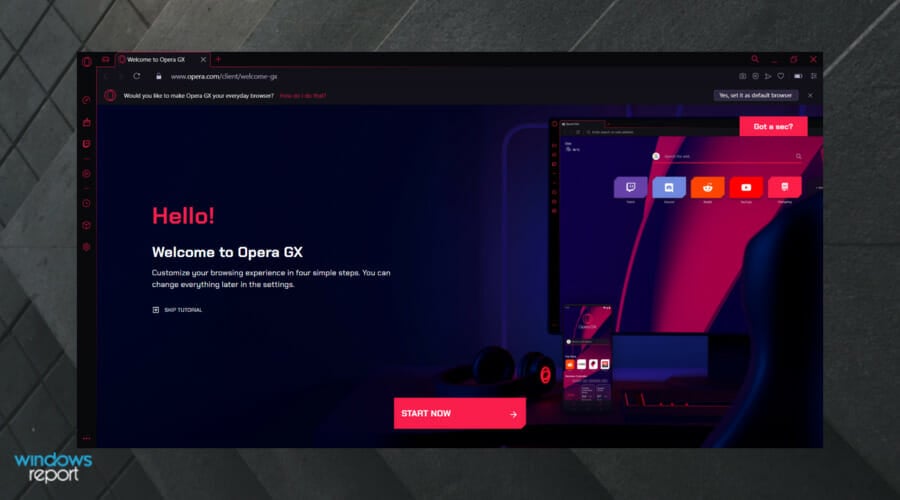
Если вы ищете решение для серфинга, которое было бы одновременно простым и быстрым, Opera предлагает впечатляющий дизайн и высокую скорость загрузки веб-страниц.
Для упрощения общения Opera GX имеет встроенную мгновенную связь для приложений, таких как Facebook, Twitter или Instagram.
Более того, это один из самых безопасных браузеров, особенно для игроков или стримеров. Он идет с блокировщиком рекламы, который защищает вашу активность в Интернете от кибератак.
Ознакомьтесь с некоторыми из лучших функций Opera GX и убедитесь сами, почему это лучший браузер для Twitch:
- Встроенный и бесплатный VPN
- Интеграция с Twitch
- Полностью настраиваемый интерфейс
- Блокировщик рекламы
Как я могу исправить ошибку Twitch 3000?
1. Mozilla Firefox
1.1. Очистить кэш и файлы cookie
- Откройте Firefox.
-
Нажмите на кнопку меню приложения в верхнем правом углу и выберите Настройки.
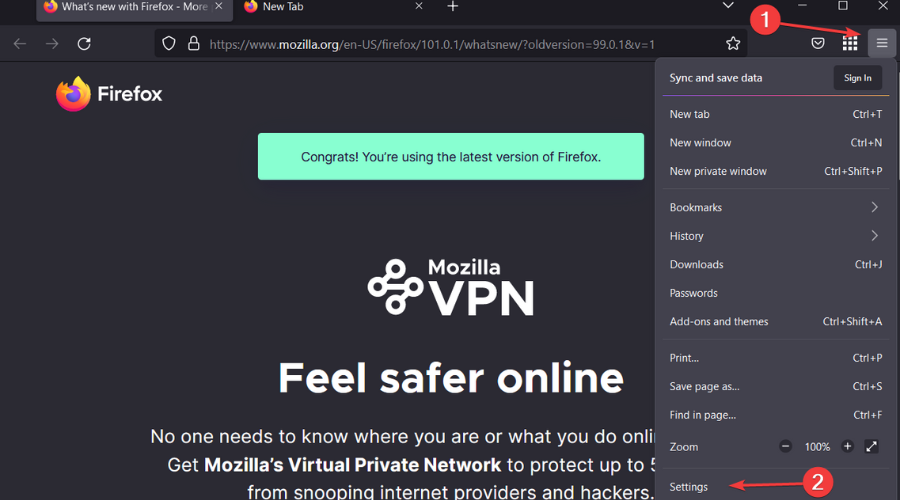
-
Выберите вкладку Конфиденциальность и безопасность.
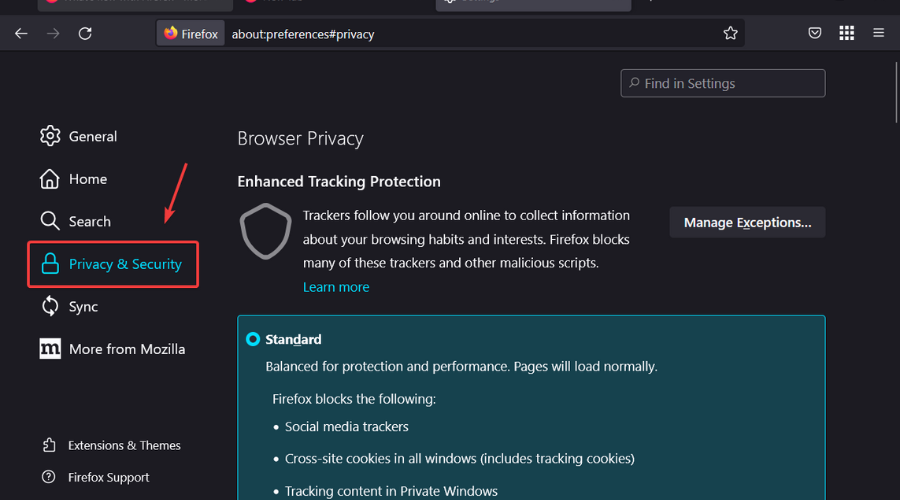
-
Нажмите кнопку Очистить данные.
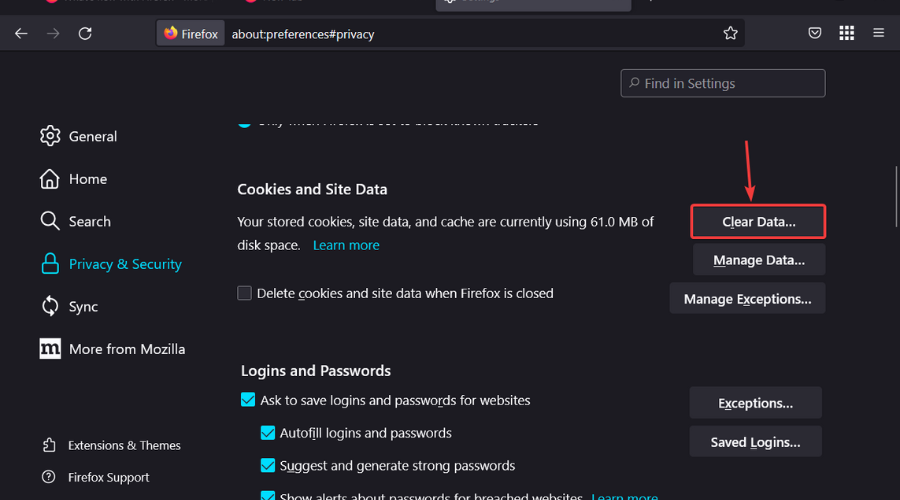
-
Вы также можете отметить поле Удалить куки и данные сайта при закрытии Firefox, если хотите.
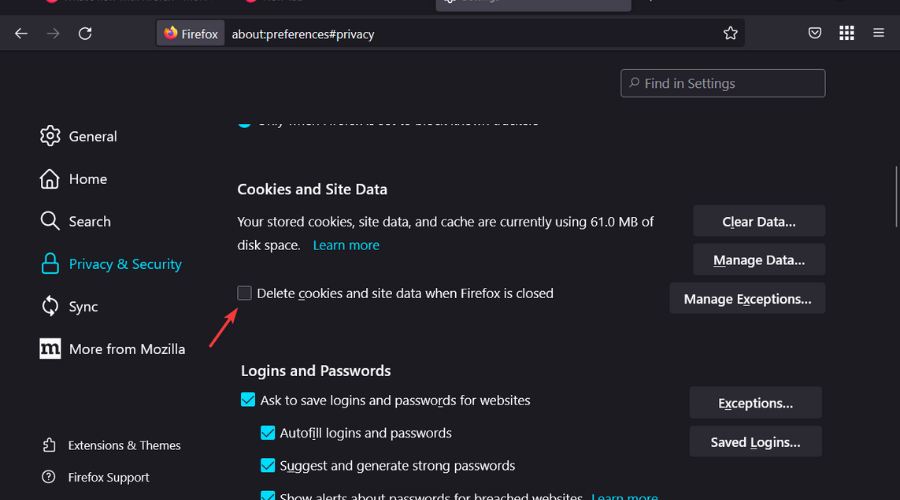
1.2. Использовать режим инкогнито
- Откройте Firefox.
-
Нажмите на кнопку меню приложения в верхнем правом углу и выберите Настройки.
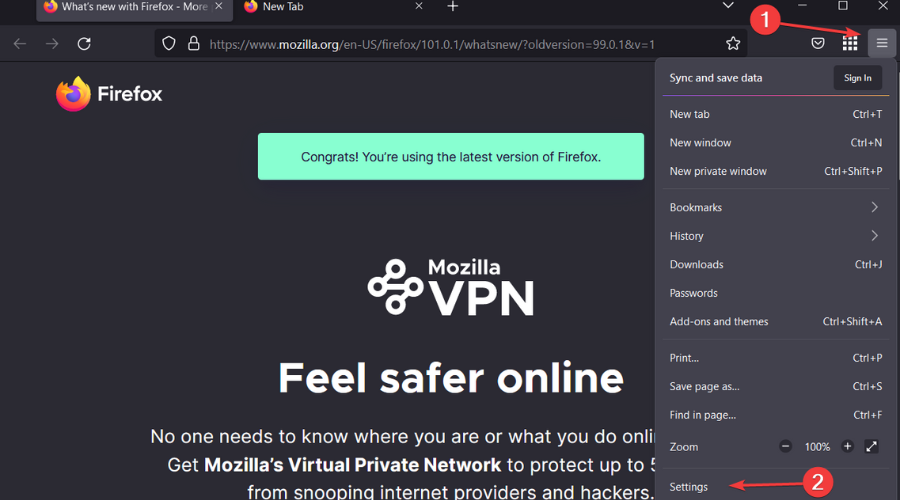
-
Выберите Новое частное окно.
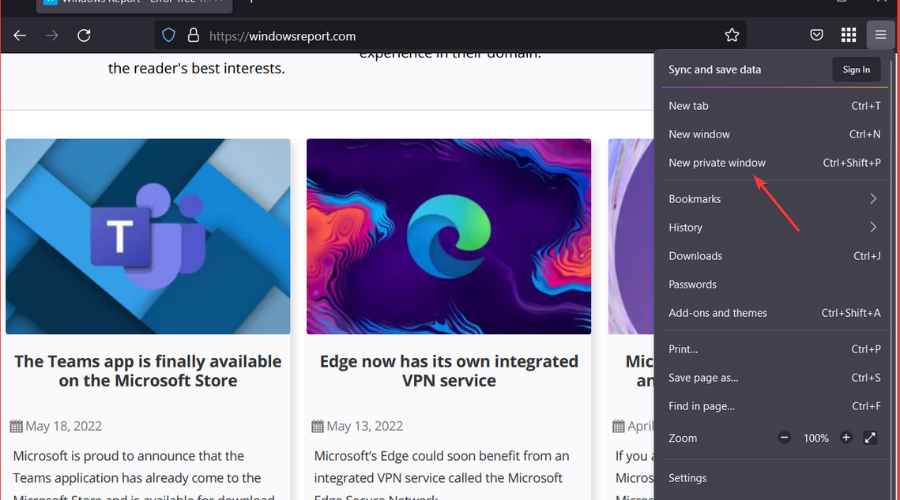
1.3. Деактивировать аппаратное ускорение
- Откройте Firefox.
-
Нажмите на кнопку меню приложения в верхнем правом углу и выберите Настройки.
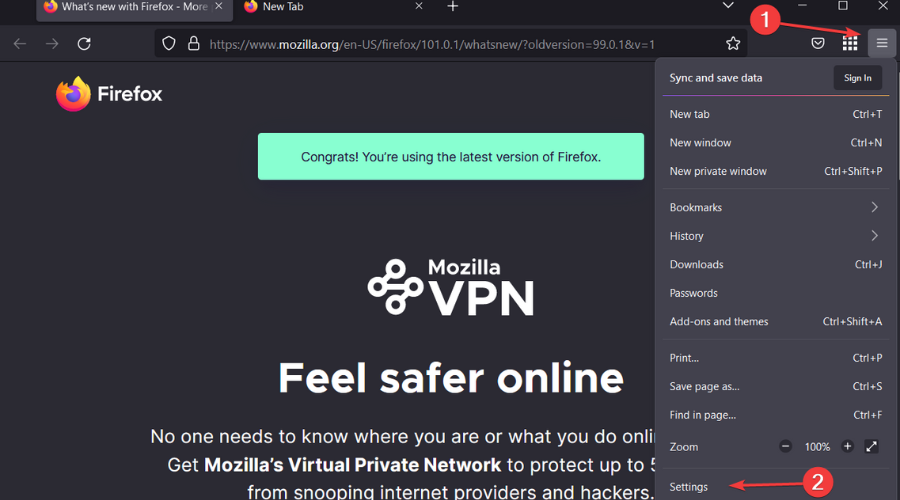
-
Выберите вкладку Общие.
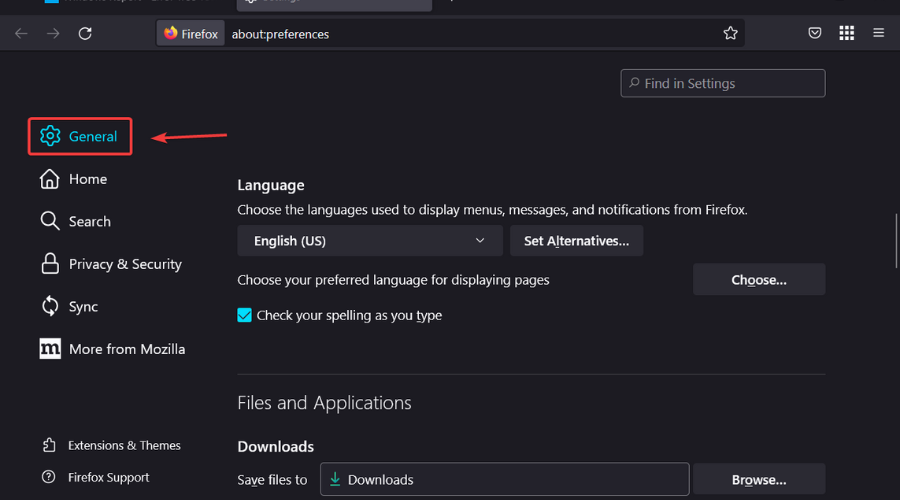
-
В разделе Производительность снимите отметку с поля около Использовать рекомендованные настройки производительности.
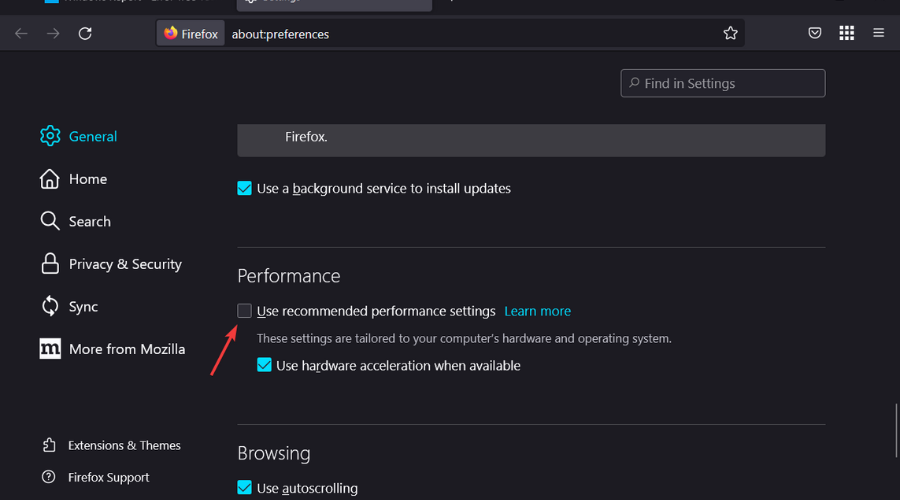
-
Снимите отметку с поля около Использовать аппаратное ускорение при наличии.
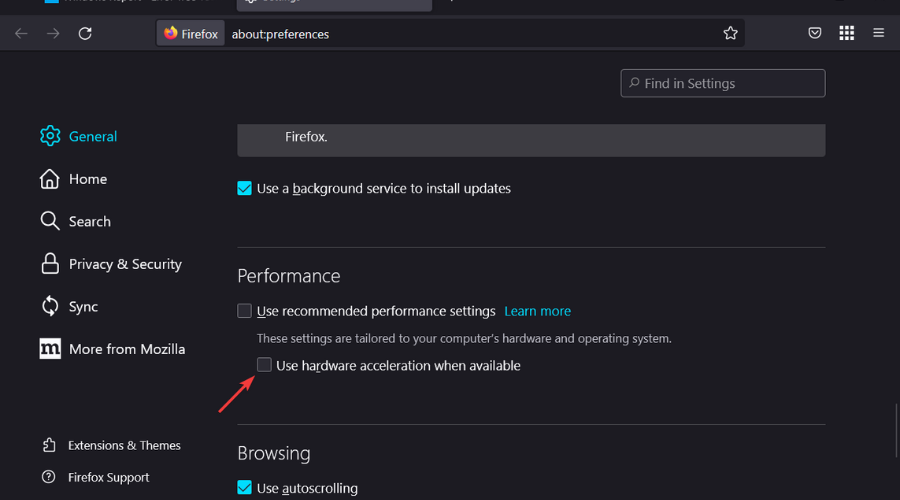
2. Google Chrome
2.1. Очистить кэш и файлы cookie Chrome
-
Нажмите клавишу Windows, введите Chrome, затем откройте первый результат.

- Используйте следующую комбинацию клавиш для открытия окна Очистить данные браузера: Ctrl + Shift + Delete
-
Убедитесь, что вы выбрали За все время в выпадающем меню Промежуток времени.
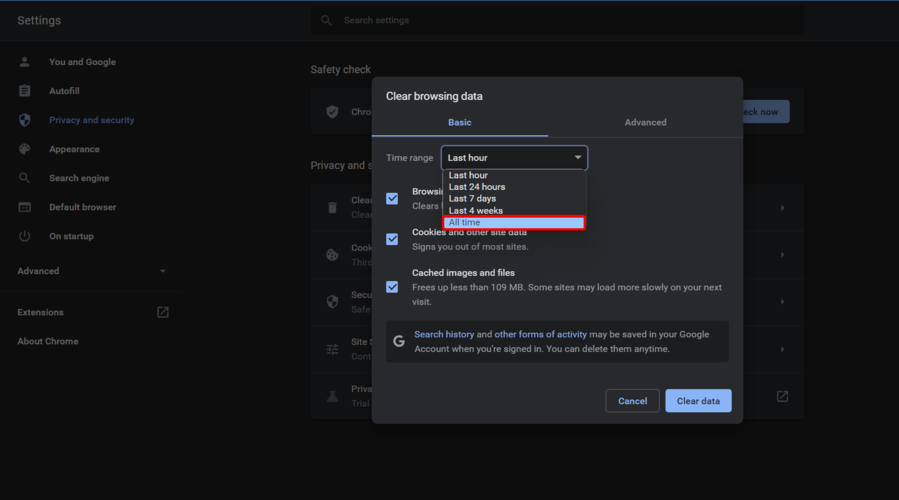
-
Убедитесь, что отмечены поля рядом с Файлы cookie и другие данные сайтов и Кэшированные изображения и файлы.
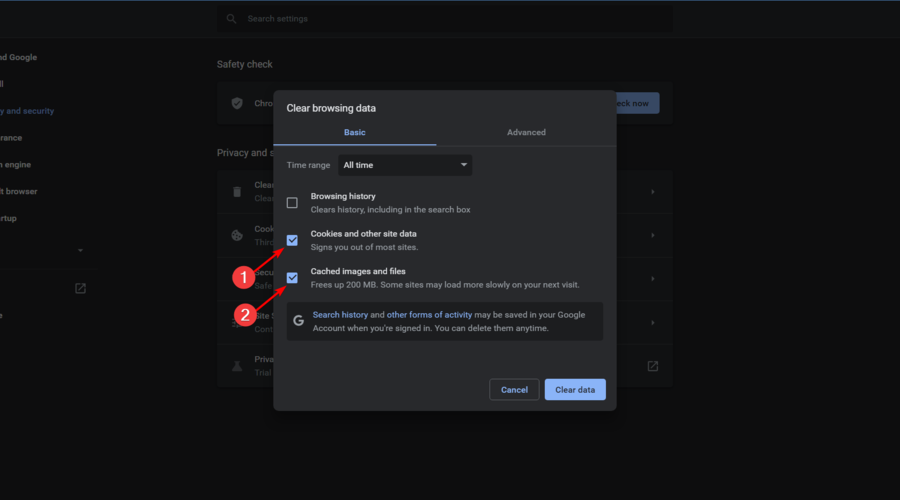
-
Выберите Очистить данные.
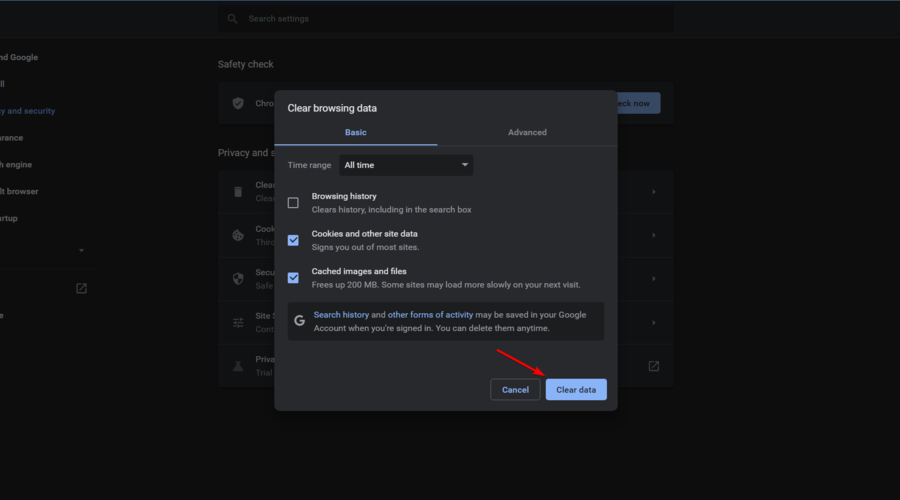
- Перезапустите ваш браузер.
- Вернитесь на Twitch и попробуйте загрузить трансляцию.
Очистка кэша, файлов cookie и истории может улучшить отзывчивость вашего браузера. Это также может исправить некоторые проблемы с загрузкой.
Если вы хотите убедиться, что навсегда избавитесь от файлов кэша, а не только из Chrome, мы рекомендуем использовать лучшее программное обеспечение для очистки cookie для ваших ПК с Windows 10/11.
Эти программы невероятно просты в использовании, так как вам нужно только просканировать ваш ПК, дождаться, а затем выбрать, какие данные вы хотите удалить.
Они могут творить чудеса на вашем ПК, особенно когда речь идет о высвобождении места на диске и увеличении его скорости.
2.2. Включить сторонние файлы cookie
-
Нажмите клавишу Windows, введите Chrome, затем кликните на первый результат.

-
Нажмите на меню из 3 точек в верхнем правом углу страницы.
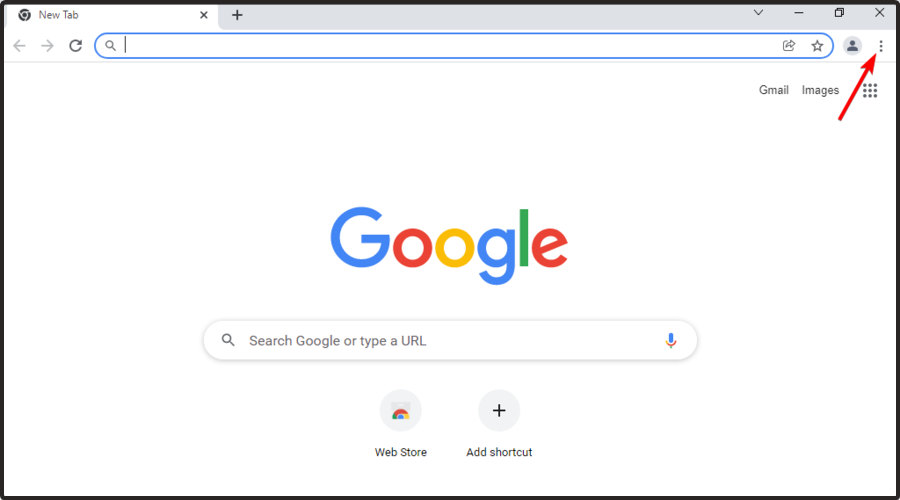
-
Перейдите в Настройки.
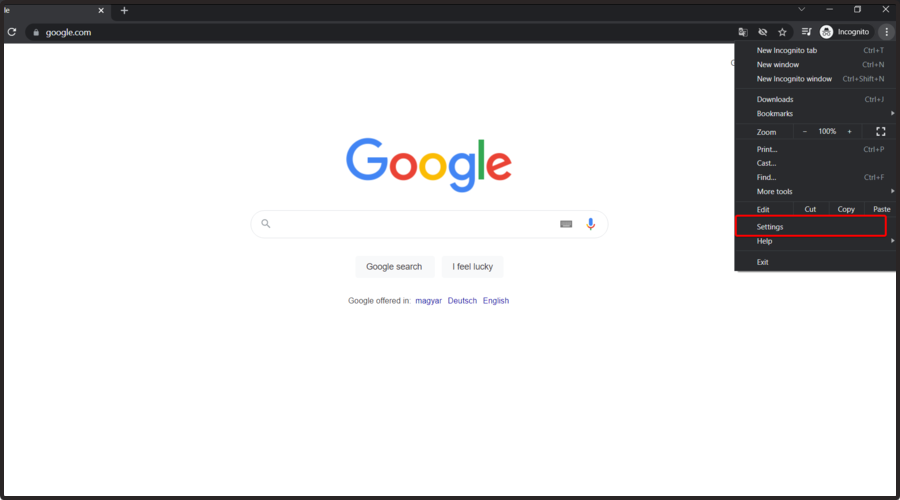
-
В левом окне выберите Конфиденциальность и безопасность, затем нажмите на Настройки сайта.
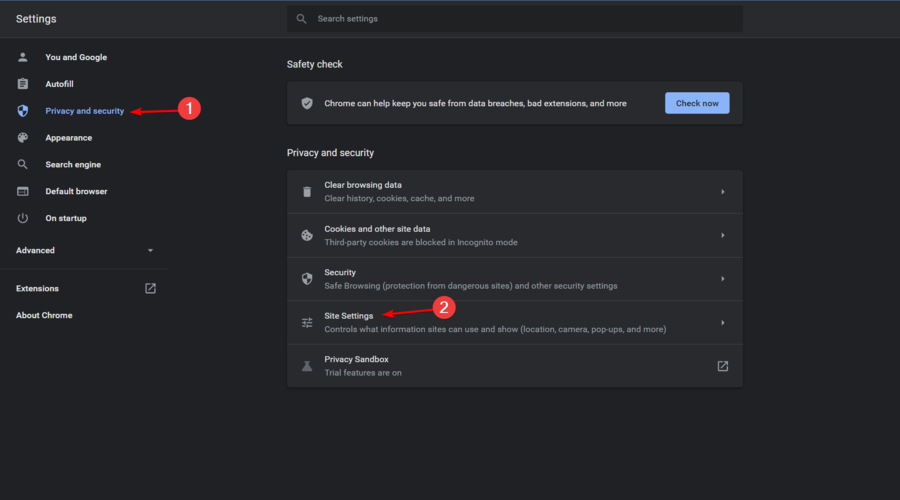
-
Перейдите в Файлы cookie и данные сайтов.

-
Убедитесь, что выбрана опция Разрешить файлы cookie от всех сайтов.
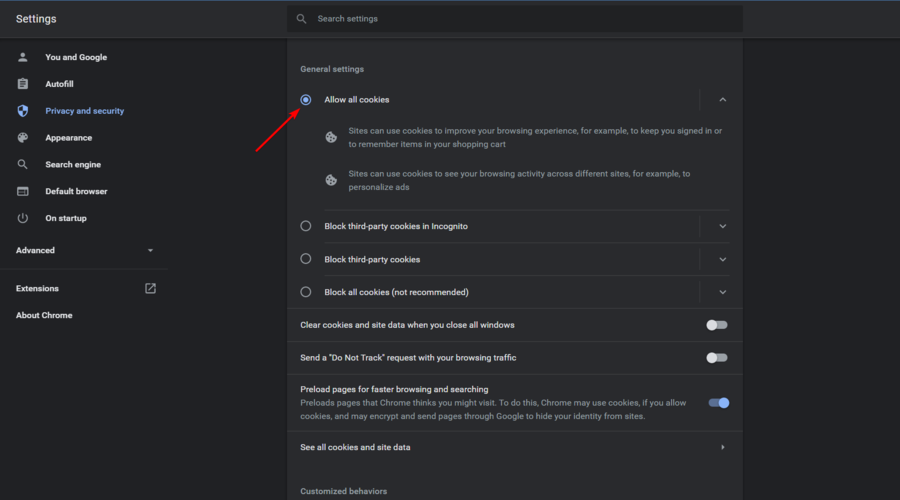
Без сторонних файлов cookie серфинг по веб-сайту может быть разочаровывающим, и вам может быть трудно ориентироваться.
Некоторые пользователи блокировали настройки файлов cookie для конкретных сайтов. Эта проблема приводит к тому, что Google Chrome не может загрузить трансляции Twitch.
2.3. Отключить аппаратный ускоритель
-
Нажмите клавишу Windows, введите Chrome, затем откройте первый результат.

-
Нажмите на меню из 3 точек в верхнем правом углу.
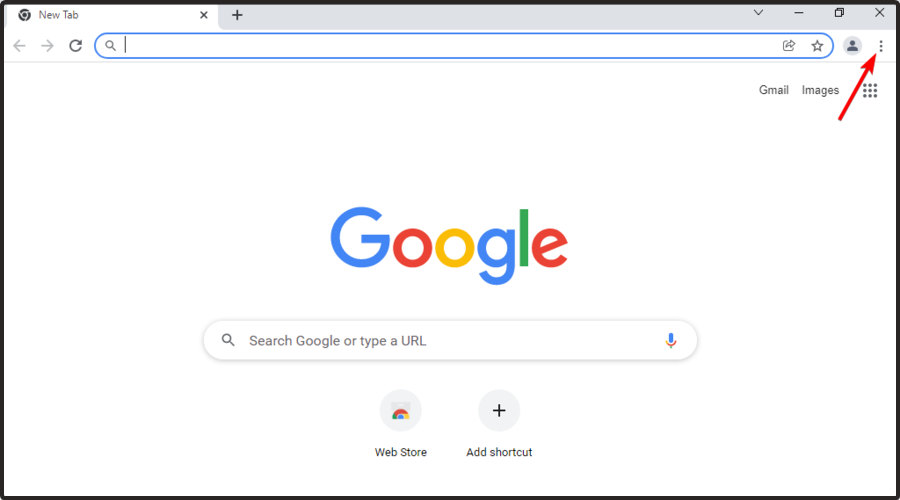
-
Перейдите в Настройки.
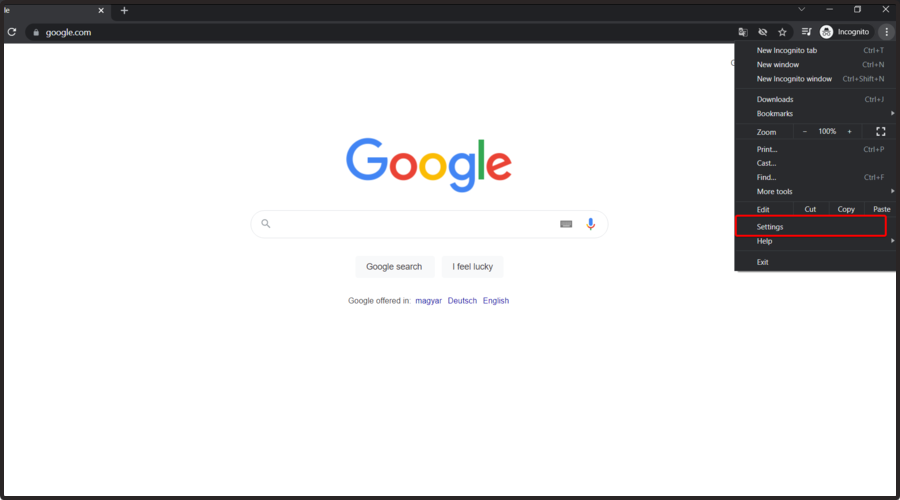
-
Прокрутите вниз окна настроек и нажмите на Дополнительно, затем нажмите Система.
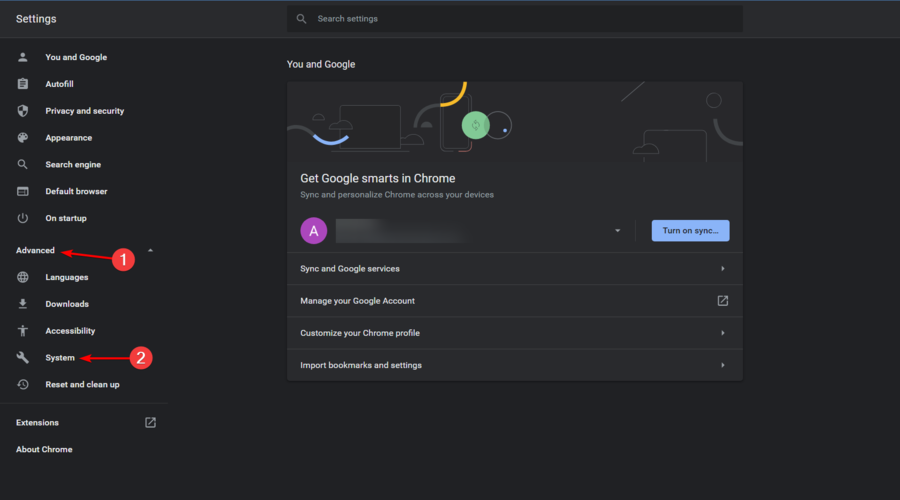
-
Отключите опцию Использовать аппаратное ускорение при наличии.
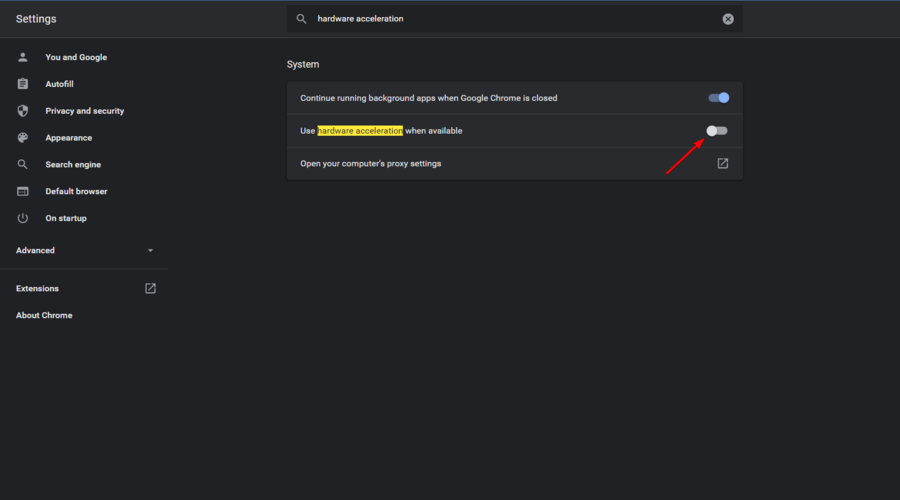
- Закройте Chrome, затем откройте его снова, чтобы проверить, исправила ли это проблему.
Аппаратный ускоритель позволяет вашему ПК работать более эффективно. Иногда, однако, он может создавать веб-проблемы во время активного использования.
Отключите аппаратный ускоритель, чтобы посмотреть, повлияет ли это на трансляции. Если ошибка кода Twitch 3000 сохраняется, убедитесь, что вы снова включили аппаратный ускоритель.
2.4. Попробуйте режим инкогнито
-
Нажмите клавишу Windows, введите Chrome, затем откройте первый результат.

-
Нажмите на меню из 3 точек, в верхнем правом углу Chrome.
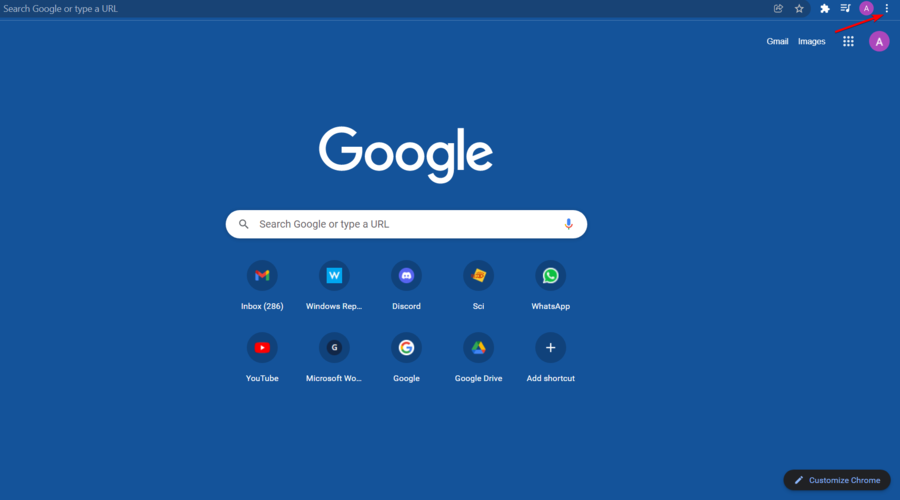
-
Нажмите на Новое окно в режиме инкогнито.
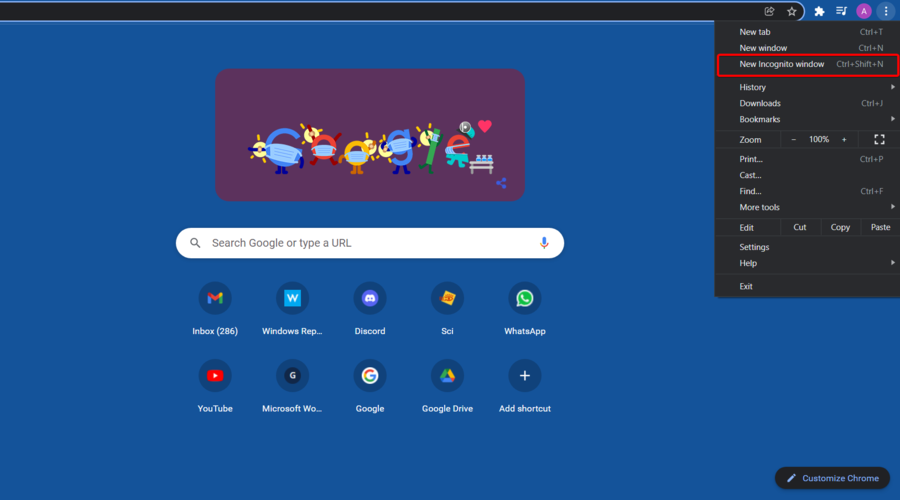
- Откройте веб-версию Twitch в режиме инкогнито и посмотрите, смогут ли загружаться трансляции.
Некоторые пользователи сообщали, что открытие приложения в режиме инкогнито позволило их трансляции загрузиться, избавившись от кода ошибки Twitch 3000.
3. Microsoft Edge
3.1. Очистить кэш и файлы cookie
- Откройте Edge.
-
Нажмите кнопку Настройки и другие… в верхнем правом углу и выберите Настройки.
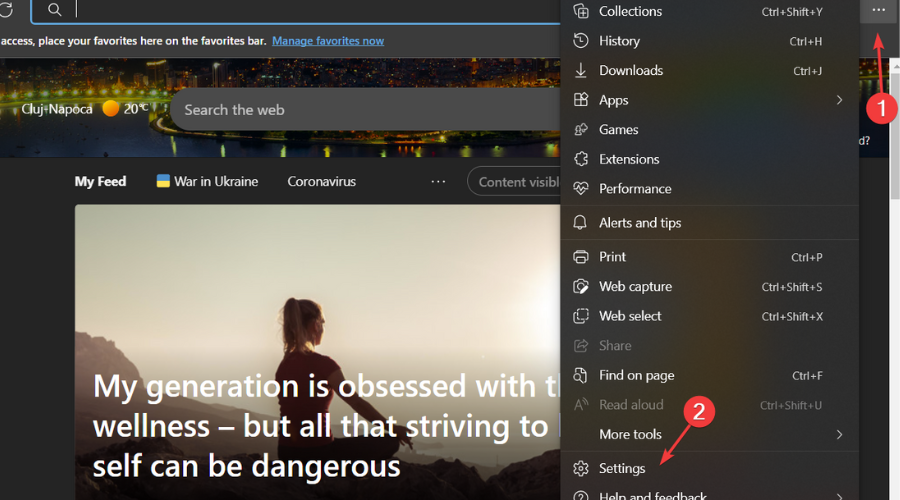
-
Выберите Конфиденциальность, поиск и службы, и нажмите кнопку Выбрать, что очистить.
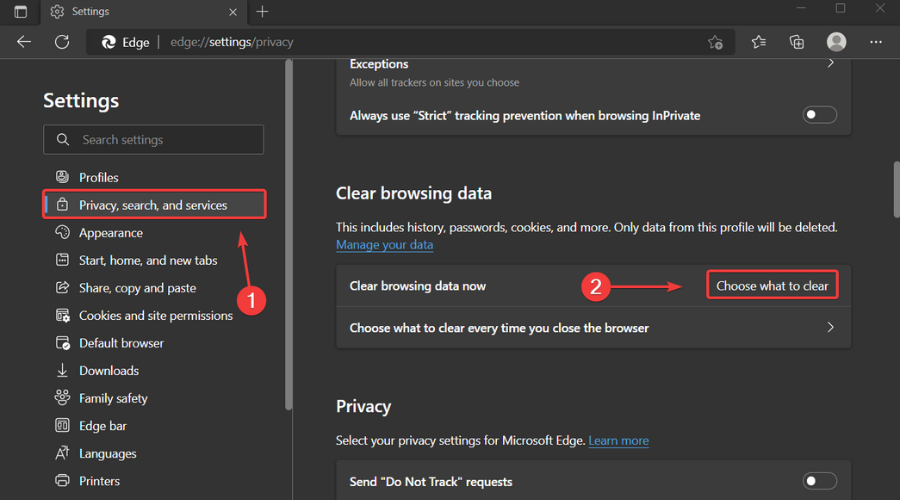
-
Выберите Файлы cookie и другие данные сайтов и нажмите кнопку Очистить сейчас.
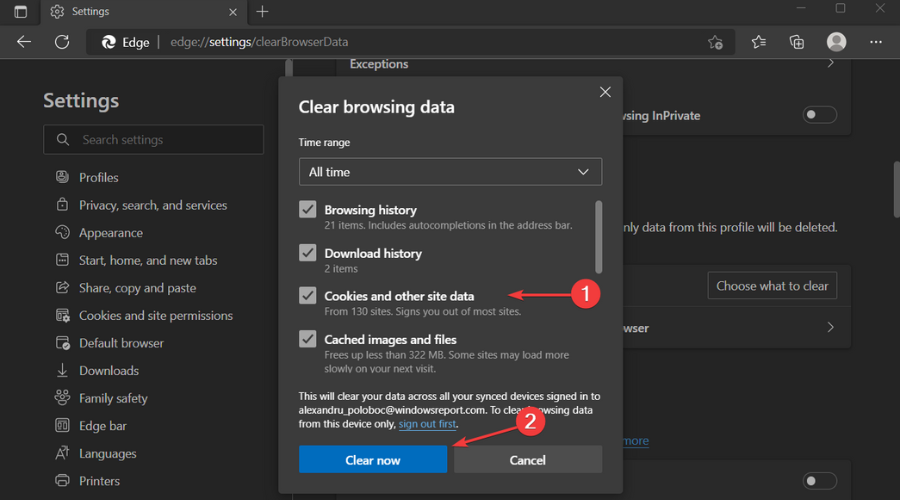
3.2. Использовать режим инкогнито
- Откройте Edge.
-
Нажмите кнопку Настройки и другие… в верхнем правом углу и выберите Новое окно InPrivate.
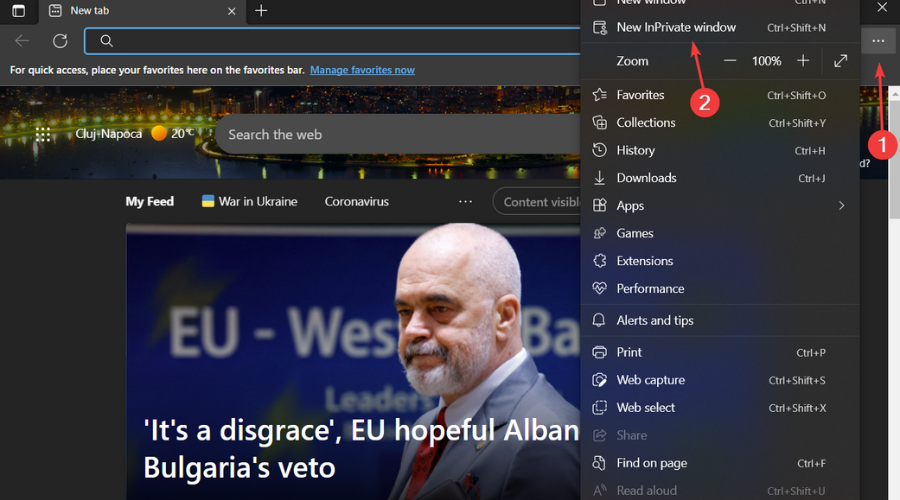
3.3. Отключить аппаратное ускорение
- Откройте Edge.
-
Нажмите кнопку Настройки и другие… в верхнем правом углу и выберите Настройки.
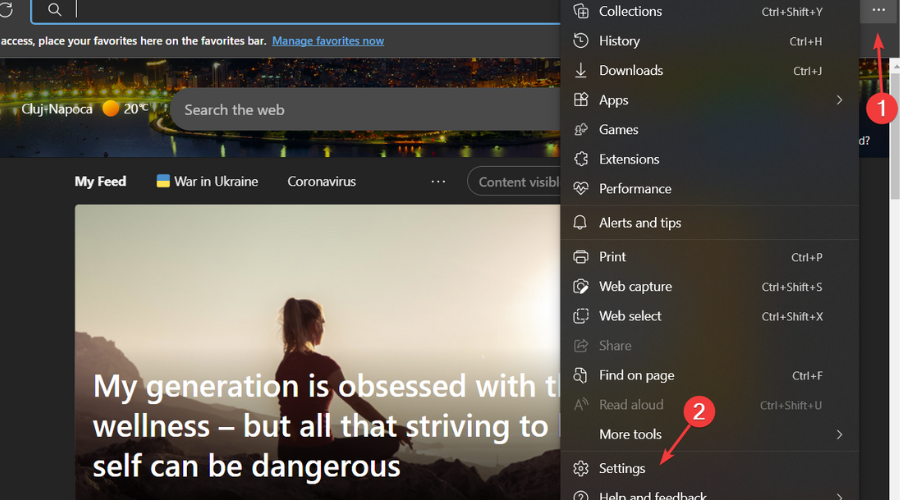
-
Выберите Система и производительность и снимите отметку с Использовать аппаратное ускорение при наличии.
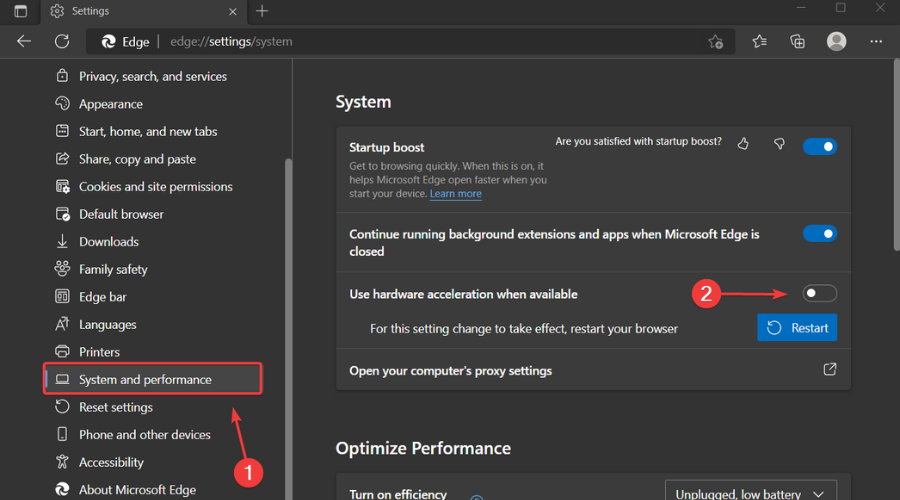
4. Opera GX
4.1. Очистить кэш и файлы cookie
- Откройте Opera GX.
-
Нажмите кнопку Настройки.
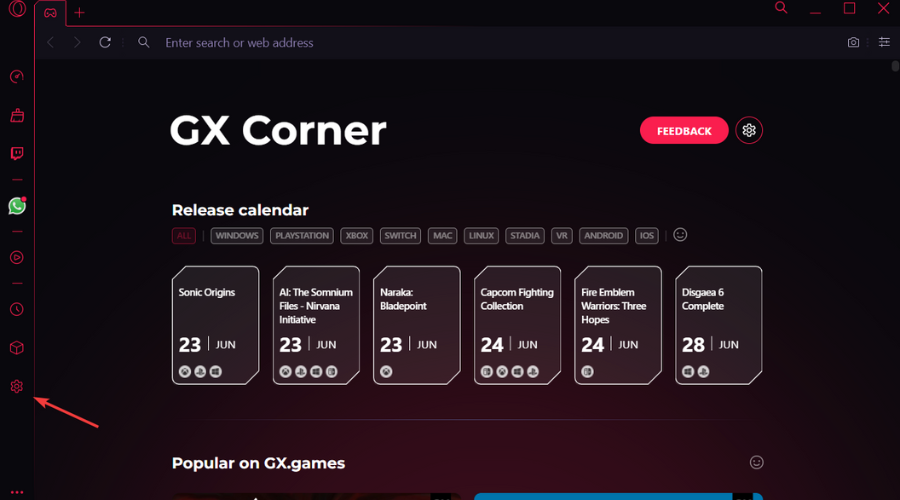
-
Нажмите на Дополнительно, затем выберите Конфиденциальность и безопасность.
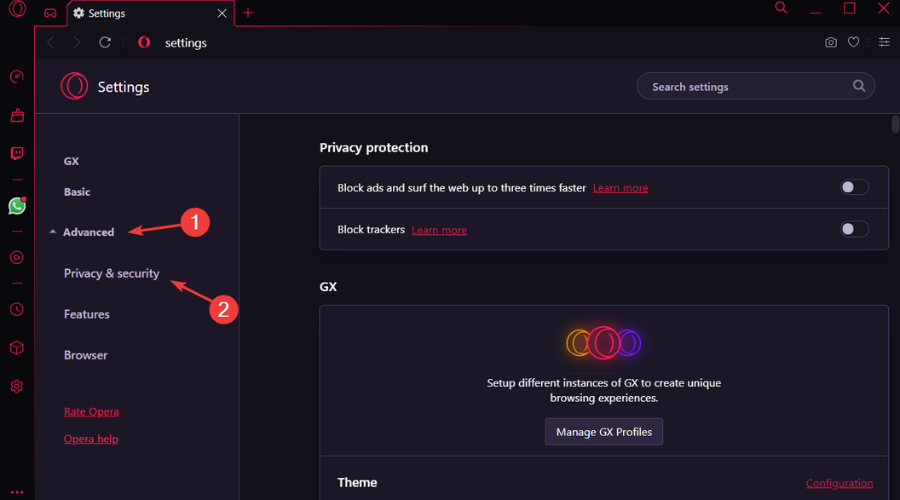
-
Нажмите на Очистить данные браузера.
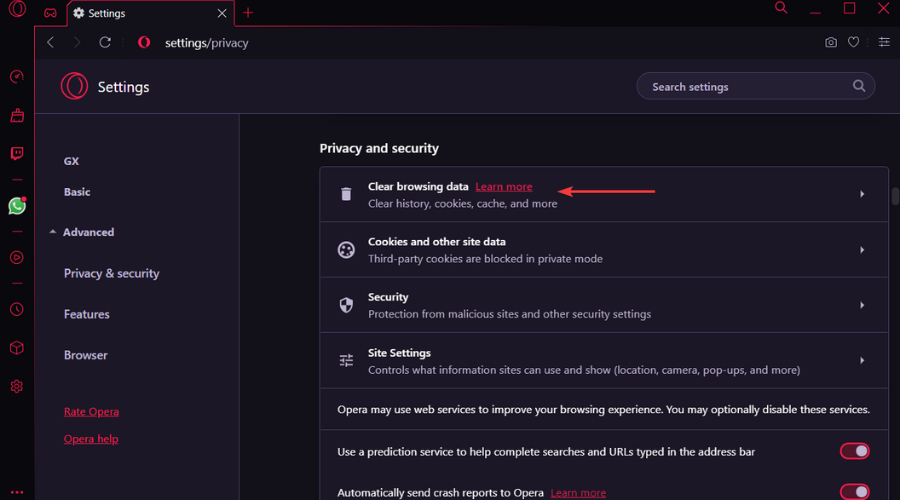
-
Убедитесь, что отмечены поля рядом с Файлы cookie и Кэш, затем нажмите кнопку Очистить данные.
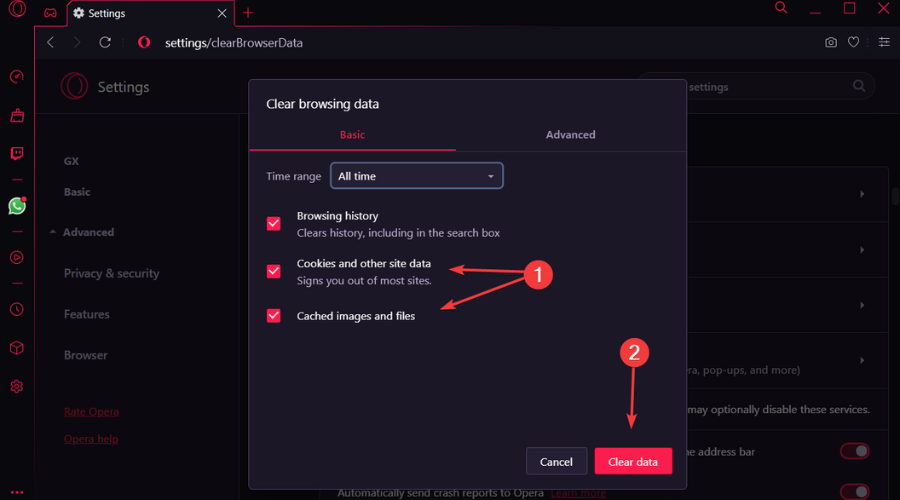
4.2. Использовать режим инкогнито
- Откройте Opera GX.
-
Нажмите на кнопку Opera в верхнем левом углу.
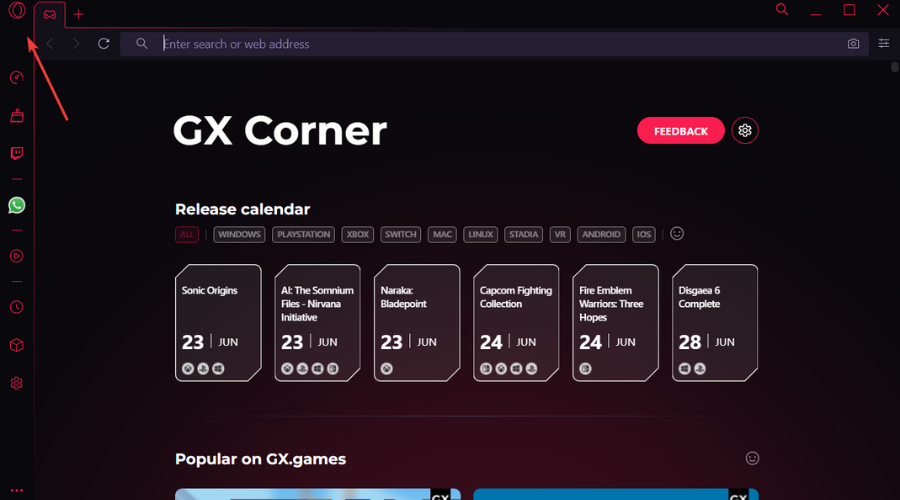
-
Выберите Новое частное окно.
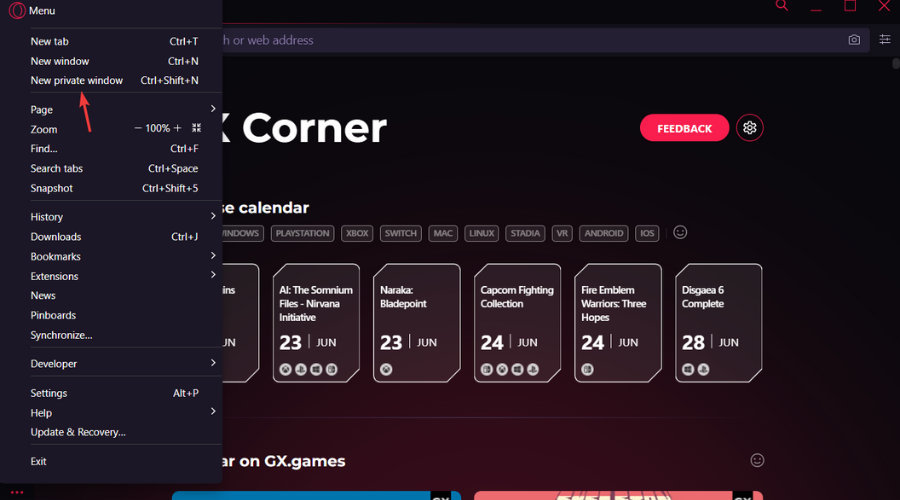
4.3. Деактивировать аппаратное ускорение
- Откройте Opera GX.
-
Нажмите кнопку Настройки.
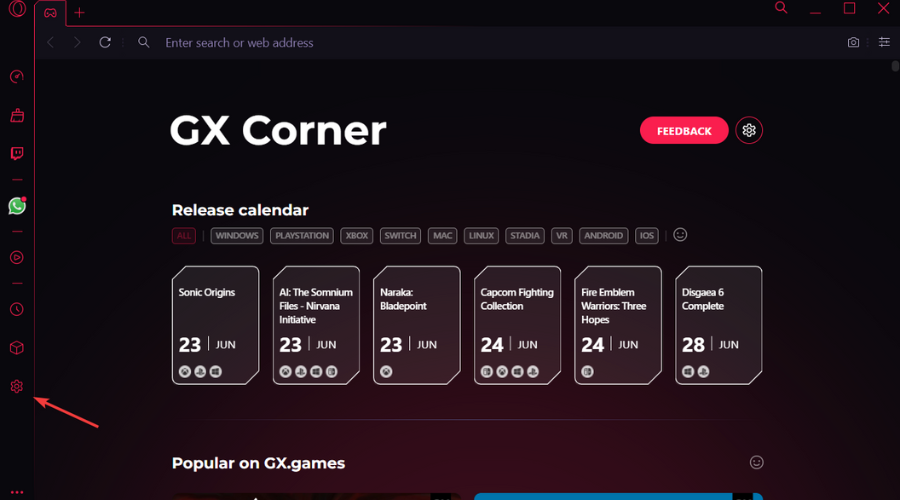
-
Нажмите на Дополнительно, затем выберите Браузер.
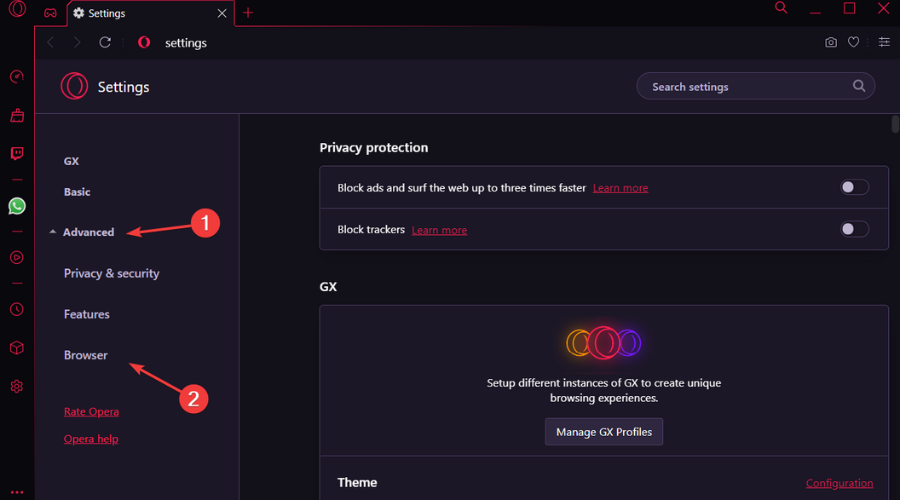
-
Снимите отметку с Использовать аппаратное ускорение при наличии.
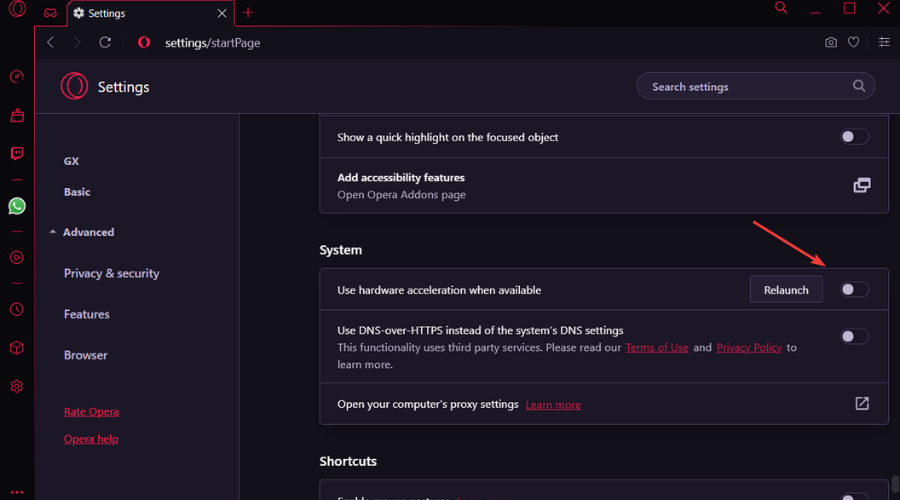
5. Смотрите трансляции через приложение Twitch Desktop
- Перейдите на страницу загрузки Twitch.
-
Нажмите на опцию Скачать для Windows.
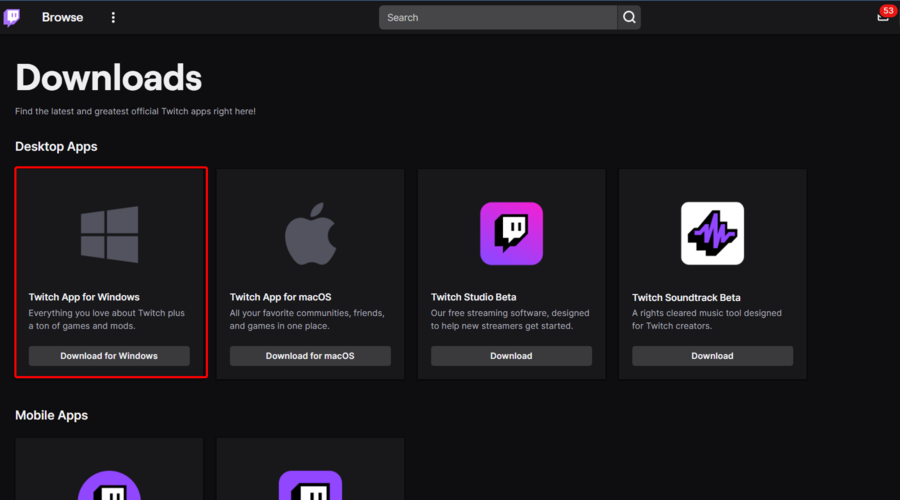
- Откройте загруженное приложение, затем следуйте инструкциям на экране, чтобы установить его.
Если вы не можете открыть трансляции Twitch в вашем браузере, последней инстанцией было бы попробовать скачать настольное приложение. Оно известно своими многими улучшениями по сравнению с веб-версией Twitch.
Мы рекомендуем это, потому что не было сообщений об ошибке Twitch 3000 в настольном приложении, так что это должно быть приятное впечатление.
Так как это самостоятельное приложение, оно обладает лучшей отзывчивостью и предлагает некоторые дополнительные инструменты и функции. Мы надеемся, что наш быстрый гид о том, как исправить ошибку Twitch 3000, помог вам решить эту проблему.
Если у вас есть другие связанные вопросы или любопытства, не стесняйтесь использовать раздел комментариев ниже.













